Esta é uma técnica que eu desenvolvi para criar o projeto do terminal Urbano.
Esta técnica não é muito complicada de utilizar, basta apenas que você tenha um pouco de conhecimentos em Revit e um pouco de paciência, porém o resultado final será muito satisfatório.
Vamos inciar um projeto em branco e criar nosso piso.
Na Guia inicio, crie um piso de medida qualquer para servir como base da nossa estrutura:

Na Guia incio, selecione a ferramenta Eixos. Vamos inserir os eixos que serão fundamentais para o nosso próximo passo, insira dois na vista conforme mostrado (A distância entre os eixos pode ser qualquer uma).

Agora na Guia Vista, selecione a ferramenta Elevação > Elevação de moldura·. É nesta elevação em que trabalharemos a inserção do pilar em curva para hospedar o nosso telhado. Insira as elevações de moldura nos eixos conforme mostrado abaixo:

No Navegador de Projetos, abra a vista de “Elevações (Elevação de interior)” e clique em “Elevação 1-a”.
Nós iremos utilizar o comando para inserir uma viga, pois com elas podemos alterar seu perfil de acordo com a nossa necessidade.
Na Guia Estrutura, selecione a ferramenta “Viga”
. Na Guia Contextual selecione a ferramenta
“Carregar Família”.
Navegue até a pasta “Estrutural > Estrutura > Aço > M_Barra redonda”.
Na Guia Estrutura, selecione a ferramenta “Viga”. No Seletor de Tipos, escolha a viga que você acabou de carregar no projeto.
Na Guia Contextual, selecione a ferramenta “Raio Inicial-final do arco”. Faça um arco mais ou menos parecido com o modelo abaixo:

No Seletor de Tipos, selecione a viga e clique em “Editar Tipo”. Duplique-o e renomeie para “50 mm”, defina o diâmetro da viga para 50:
Abra a planta de piso nível 01 e aproxime o zoom para a região onde você inseriu a viga.
Copie a viga que você criou para o próximo eixo abaixo, conforme mostrado abaixo:

Agora abra novamente a vista “Elevações (Elevação de interior)” e clique em “Elevação 1-a”.
Na Guia Inicio selecione a ferramenta “Telhado > Telhado por extrusão”. No Painel de ferramentas da Guia Contextual, selecione a ferramenta “Selecionar Linhas”.
No Seletor de Tipos Selecione o “Telhado básico genérico – 125mm”.
Selecione a viga em curva e insira o telhado conforme mostrado abaixo:

Finalize o modo de edição do croqui do telhado. Abra a vista padrão 3D para fazer os ajustes do telhado.
Utilize as setas para mover teu telhado para que fique como mostrado abaixo:
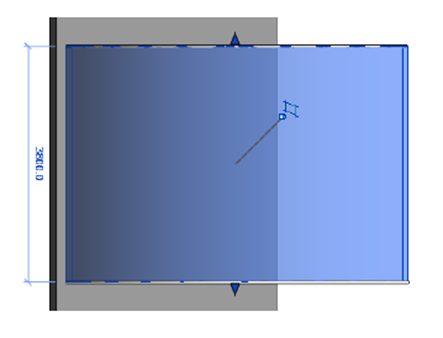
Abaixo temos um modelo de cobertura criada com este tutorial:


Se desejar crie uma linha de corte para ajustar a elevação do telhado com relação à estrutura, também se podem alterar os materiais para renderização do telhado.
Para criar telhados por extrusão podemos inserir ele através de uma linha de perfil ou através de uma estrutura de referência.

0 comentários:
Postar um comentário